วิธีแก้ไขแอพเครื่องคิดเลขไม่ทำงานบน iPhone
เผยแพร่แล้ว: 2024-01-09แอพเครื่องคิดเลขเป็นเครื่องมือที่มีประโยชน์ซึ่งช่วยลดความเครียดจากการคำนวณต่างๆ ในชีวิตประจำวันของคุณ ไม่ว่าคุณจะต้องรับมือกับเปอร์เซ็นต์ทางวิชาการหรือต้องการบวกตัวเลขหลายตัว แอปเครื่องคิดเลขก็สามารถแก้ปัญหาทางคณิตศาสตร์เหล่านี้ได้ในระยะเวลาอันสั้น
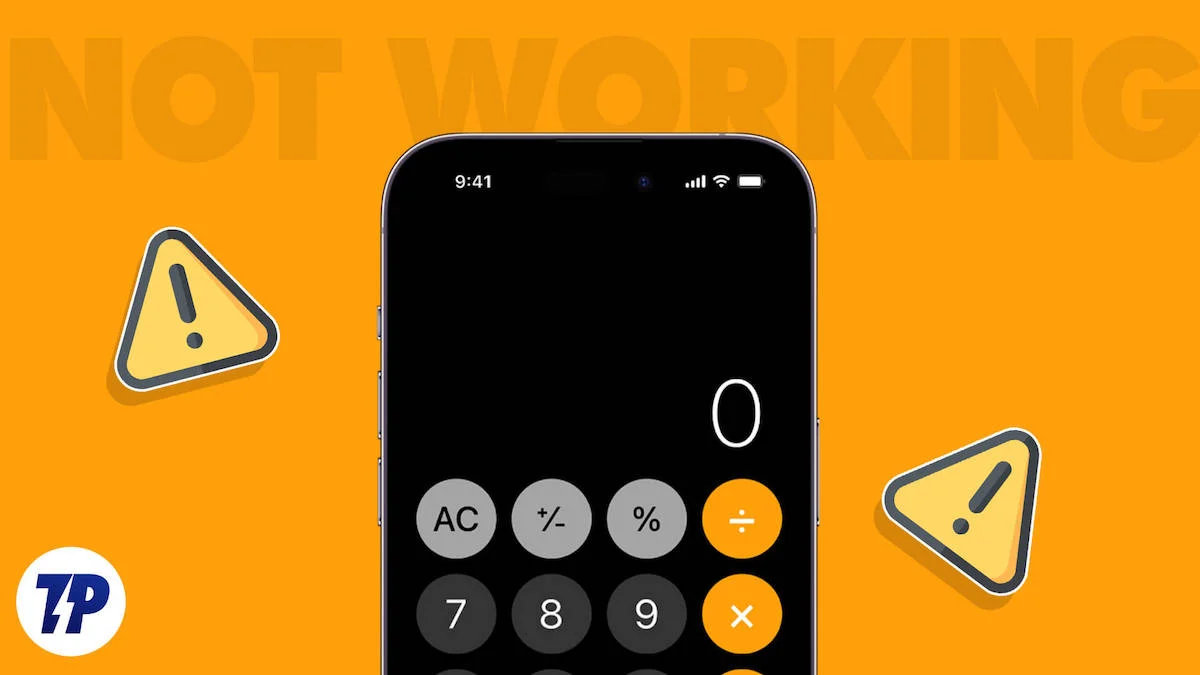
ลองจินตนาการว่าคุณได้ซื้อสินค้าที่ซุปเปอร์มาร์เก็ตหลายครั้ง และจำเป็นต้องคำนวณยอดรวมในการชำระเงิน แอพเครื่องคิดเลขสามารถทำให้งานง่ายขึ้นอีกครั้ง และหากคุณเป็นคนที่คำนวณค่าใช้จ่ายรายเดือนทุกสิ้นเดือนเพื่อหลีกเลี่ยงการใช้จ่ายที่ไม่จำเป็นในเดือนหน้า แอปเครื่องคิดเลขอาจเป็นโซลูชันที่สะดวก
ดังนั้นแอปเครื่องคิดเลขจึงสามารถค้นหาสถานที่ในรายการแอปรายวันที่คุณชื่นชอบได้ อย่างไรก็ตาม ผู้ใช้ iPhone จำนวนมากเพิ่งรายงานปัญหาเกี่ยวกับแอปเครื่องคิดเลขไม่ทำงาน หากคุณอยู่ในกลุ่มนี้ด้วย ไม่ต้องกังวล นักคณิตศาสตร์ที่รัก! คุณไม่จำเป็นต้องโยน iPhone ชิดผนังที่ใกล้ที่สุดด้วยความหงุดหงิด ในบทความนี้ เราได้แสดงรายการโซลูชันการทำงานสิบเอ็ดรายการเพื่อแก้ไขแอปเครื่องคิดเลขบน iPhone ของคุณ
สารบัญ
อะไรคือสาเหตุที่แอพเครื่องคิดเลขไม่ทำงานบน iPhone
ก่อนที่คุณจะเจาะลึกวิธีการแก้ไขแอปเครื่องคิดเลขไม่ทำงาน สิ่งสำคัญคือต้องเข้าใจสาเหตุที่เป็นไปได้ว่าทำไมแอปเครื่องคิดเลขบน iPhone ไม่ทำงาน หากคุณทำเช่นนั้น คุณอาจมีความคิดที่ดีขึ้นเกี่ยวกับสิ่งที่เกิดขึ้นในแอปเครื่องคิดเลขในโทรศัพท์ของคุณ และสามารถค้นหาวิธีแก้ปัญหาที่ดีกว่าสำหรับตัวคุณเองได้
1. ข้อบกพร่องของซอฟต์แวร์ : ข้อบกพร่องของซอฟต์แวร์หรือข้อบกพร่องภายในซอฟต์แวร์ iOS อาจส่งผลต่อแอปเครื่องคิดเลข
2. ปัญหาในแอป : ตัวแอปเครื่องคิดเลขอาจมีข้อบกพร่องหรือปัญหาที่ทำให้ไม่สามารถคำนวณได้
3. พื้นที่เก็บข้อมูล iPhone ไม่เพียงพอ : พื้นที่เก็บข้อมูลเหลือน้อยบน iPhone ของคุณสามารถจำกัดทรัพยากรระบบที่มีให้กับแอปเครื่องคิดเลขได้ นี่อาจทำให้แอปทำงานช้าหรือไม่ทำงานเลย
4. กระบวนการในเบื้องหลัง : หากมีแอปหลายแอปทำงานในพื้นหลังของ iPhone แอปเหล่านั้นจะใช้ทรัพยากรระบบที่สำคัญ ซึ่งอาจส่งผลต่อแอปเครื่องคิดเลข ทำให้คำนวณได้ช้าลง
5. เวอร์ชันแอปที่ล้าสมัย : ปัญหาความเข้ากันได้ระหว่างแอปเครื่องคิดเลขเวอร์ชันล้าสมัยกับ iOS บน iPhone ของคุณอาจทำให้แอปมีปัญหาได้
10 วิธีในการแก้ไขแอพเครื่องคิดเลขไม่ทำงานบน iPhone
ณ ตอนนี้ คุณได้ค้นพบแล้วว่าทำไมเครื่องคิดเลขของ iPhone ของคุณถึงใช้งานไม่ได้ ตอนนี้เรามาดูวิธีแก้ปัญหาที่ได้รับการพิสูจน์แล้วสิบเอ็ดวิธีเพื่อให้มันทำงานได้อีกครั้ง เนื่องจากคุณทราบสาเหตุที่เป็นไปได้แล้ว การหาทางออกที่ดีที่สุดจากรายการจึงควรเป็นเรื่องง่ายสำหรับคุณ
ปิดการใช้งานล็อคการหมุน
หากแอปเครื่องคิดเลขบน iPhone ไม่ทำงาน ให้ลองปิดการล็อกการหมุนหน้าจอ ไอคอนเล็กๆ นี้อาจทำให้แอปเครื่องคิดเลขของคุณทำงานไม่เต็มประสิทธิภาพ ทำตามขั้นตอนด้านล่างเพื่อปิดใช้งานคุณสมบัติล็อคการหมุนหน้าจอ
- หากต้องการเปิดศูนย์ควบคุมบน iPhone X และรุ่นที่ใหม่กว่า ให้ปัดลงจากมุมขวาบนหรือขึ้นจากด้านล่างสุดของหน้าจอ
- มองหาไอคอนล็อคการหมุน ที่เป็นแม่กุญแจ มีลูกศรวงกลม ไอคอนล็อคการหมุนจะถูกไฮไลท์และแสดงไอคอนล็อคเมื่อเปิดใช้งาน
- แตะที่มัน
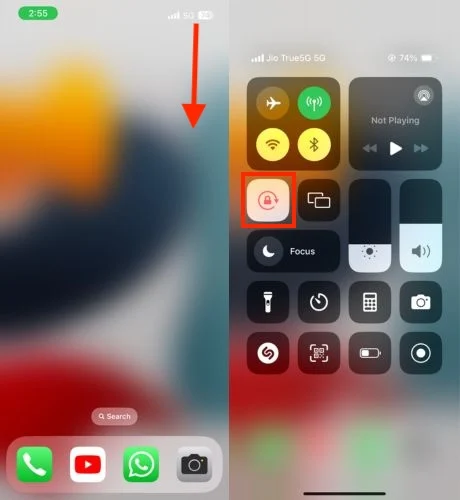
- ตอนนี้ปิดศูนย์ควบคุมแล้วตรวจสอบว่าแอปเครื่องคิดเลขใช้งานได้
บังคับให้ออกและเปิดแอปเครื่องคิดเลขอีกครั้ง
การบังคับออกจากแอปเครื่องคิดเลขอาจเป็นวิธีง่ายๆ แต่มีประสิทธิภาพในการป้องกันไม่ให้แอปเครื่องคิดเลขไม่ทำงานบน iPhone ของคุณ ในบางครั้ง เมื่อ iPhone ของคุณประสบปัญหาการใช้งานพื้นที่จัดเก็บข้อมูลสูงหรือมีการใช้งานอย่างหนัก แอพบางตัว เช่น เครื่องคิดเลข อาจค้างหรือหยุดทำงาน การบังคับให้ปิดแอปสามารถช่วยให้แอปทำงานได้อีกครั้ง โดยทำตามขั้นตอนด้านล่าง
iPhones พร้อมปุ่มโฮม:
- ดับเบิลคลิกที่ปุ่มโฮม
- ปัดขึ้นบนแอพเครื่องคิดเลขเพื่อปิด
- รอสักครู่ แล้วเปิดแอปอีกครั้ง
iPhone ที่ไม่มีปุ่มโฮม:
- ปัดขึ้นจนสุดจากขอบด้านล่างแล้วหยุดตรงกลางหน้าจอ
- ค้นหาแอปเครื่องคิดเลขแล้วปัดขึ้นเพื่อปิด
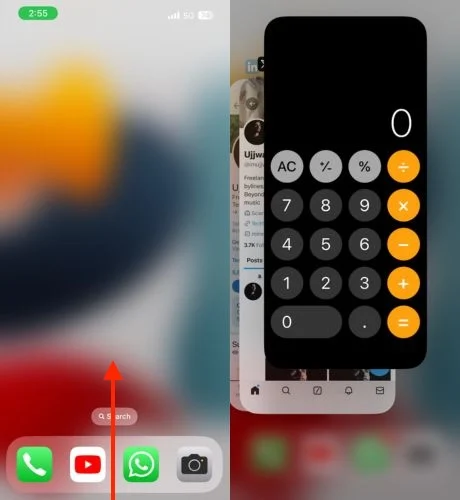
- รอสักครู่แล้วเปิดแอปอีกครั้ง
ปิดแอปพื้นหลัง
หากคุณใช้หลายแอพพลิเคชั่นพร้อมกันและพื้นที่จัดเก็บข้อมูลบน iPhone ของคุณมีจำกัด อาจเป็นไปได้ว่าบางแอพพลิเคชั่น เช่น เครื่องคิดเลข จะไม่ทำงานอีกต่อไป ในกรณีเช่นนี้ คุณควรปิดแอปพื้นหลังแล้วเปิดแอปเครื่องคิดเลขอีกครั้ง นี่อาจทำให้แอปทำงานได้อีกครั้ง โดยทำตามขั้นตอนด้านล่าง
บน iPhone X และรุ่นที่ใหม่กว่า เพียงปัดขึ้นจากด้านล่างสุดของหน้าจอแล้วหยุดตรงกลาง ปัดไปทางซ้ายหรือขวาเพื่อค้นหาแอพที่คุณต้องการปิด จากนั้นปัดขึ้นบนตัวอย่างแอพเพื่อปิด
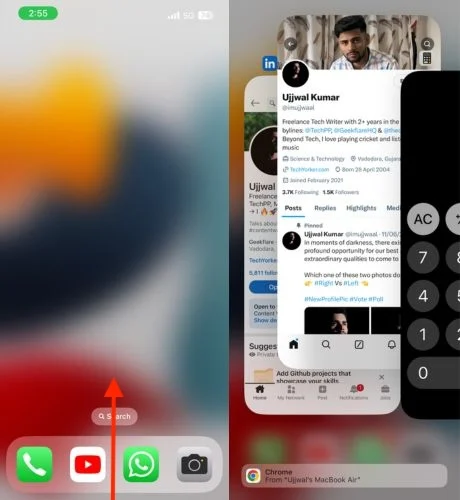
หากคุณใช้ iPhone SE, iPhone 8 หรือรุ่นก่อนหน้า ให้คลิกปุ่มโฮมสองครั้งเพื่อดูแอพที่คุณใช้ล่าสุด ปัดไปทางขวาหรือซ้ายเพื่อค้นหาแอพที่คุณต้องการปิด จากนั้นปัดขึ้นบนตัวอย่างเพื่อปิด
อัปเดตแอปเครื่องคิดเลข
หากแอพเครื่องคิดเลข iPhone ของคุณมีปัญหาเกี่ยวกับฟังก์ชันการทำงาน อาจเป็นเพราะปัญหาในตัวแอพเอง เพื่อแก้ไขปัญหานี้ คุณควรอัปเดตแอปเครื่องคิดเลขผ่าน App Store หากผู้ใช้จำนวนมากประสบปัญหากับแอปเครื่องคิดเลขบน iPhone นักพัฒนาแอปอาจเผยแพร่การอัปเดตพร้อมคุณสมบัติใหม่ การแก้ไขข้อบกพร่อง และการปรับปรุง หากต้องการอัปเดตแอปเครื่องคิดเลขบน iPhone ให้ทำตามขั้นตอนด้านล่าง
- เปิด App Store บน iPhone ของคุณ
- แตะไอคอนโปรไฟล์ที่มุมขวาบน
- เลื่อนลงและค้นหาแอปเครื่องคิดเลขในรายการอัปเดต
- เมื่อคุณเห็นแอปเครื่องคิดเลข ให้แตะไอคอนอัปเดตที่อยู่ด้านข้าง
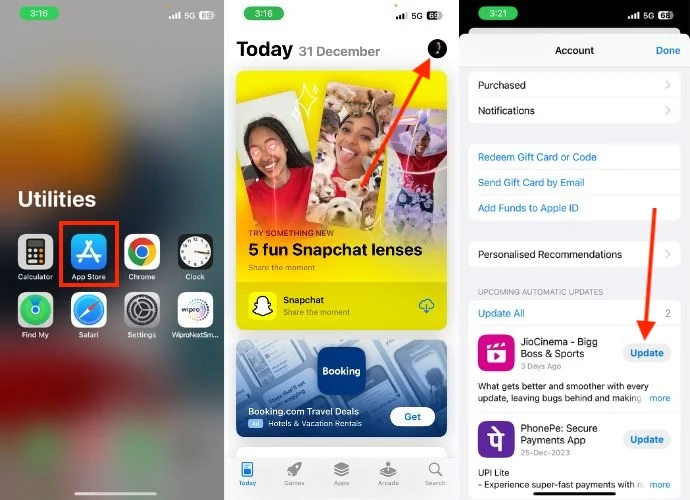
- หรือคุณสามารถค้นหาแอปเครื่องคิดเลขโดยเฉพาะแล้วอัปเดตได้
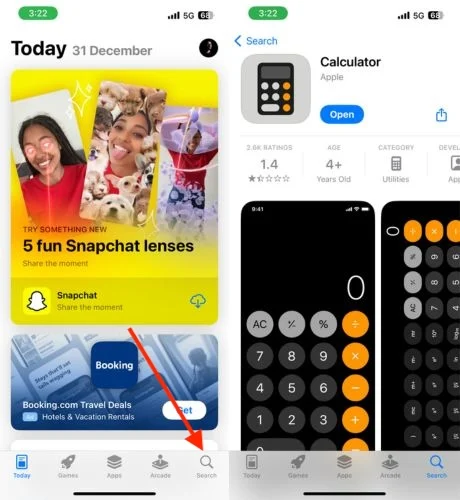
- เมื่อการอัปเดตเสร็จสิ้น ให้เปิดแอปเครื่องคิดเลขอีกครั้งและตรวจสอบว่าใช้งานได้หรือไม่
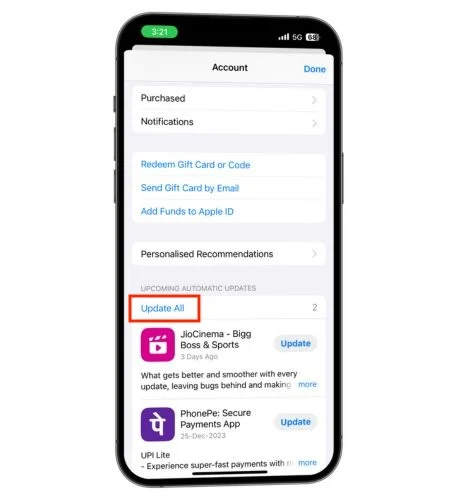
ออฟโหลดแอปเครื่องคิดเลข
คุณสามารถลองแก้ไขแอปเครื่องคิดเลขได้โดยการลดการโหลดแอป การออฟโหลดนั้นคล้ายกับการลบแอป แต่ข้อมูลของแอปจะยังคงปลอดภัย กระบวนการง่ายๆ นี้สามารถช่วยคุณแก้ไขปัญหาเกี่ยวกับแอป เพิ่มพื้นที่จัดเก็บข้อมูล และรีเฟรชแอปโดยการล้างแคช ทำตามขั้นตอนด้านล่างเพื่อลบแอพเครื่องคิดเลขบน iPhone ของคุณ
- เปิดการตั้งค่าบน iPhone ของคุณ
- แตะที่ ทั่วไป
- เลือกที่เก็บข้อมูล iPhone
- เลื่อนลงเพื่อค้นหาแอปเครื่องคิดเลขในรายการแอป
- แตะทันทีที่คุณพบมัน
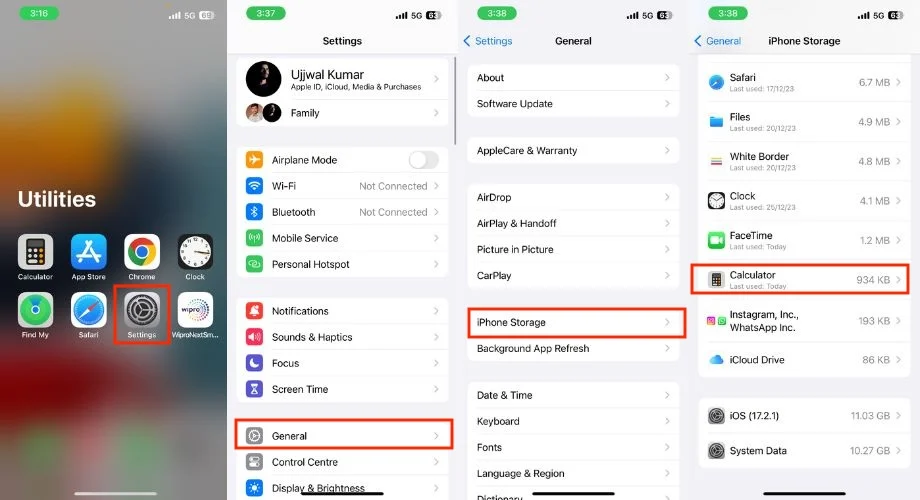
- กดตัวเลือกแอป Offload
- ทันทีที่คุณคลิก Offload App หน้าต่างป๊อปอัปเล็ก ๆ จะปรากฏขึ้นโดยให้คุณแตะ Offload App อีกครั้ง
- ตอนนี้คลิกที่ ติดตั้งแอปใหม่ เพื่อติดตั้งแอปเครื่องคิดเลขอีกครั้ง
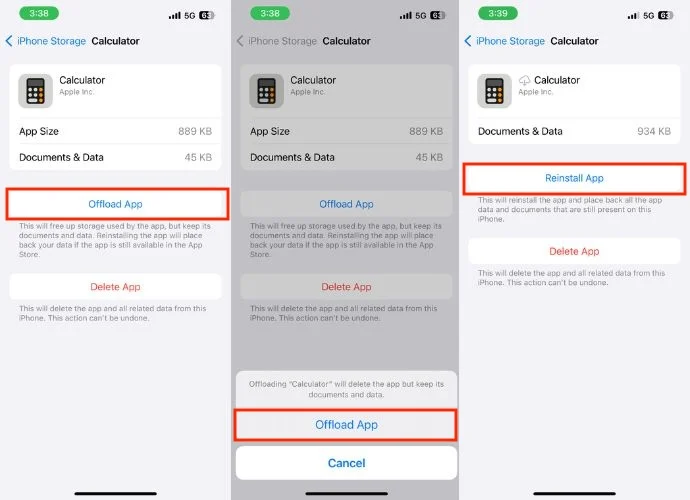
- อดทนอีกสักพัก. เมื่อคุณติดตั้งแอปเครื่องคิดเลขใหม่แล้ว ให้ตรวจสอบว่าแอปใช้งานได้หรือไม่
ติดตั้งแอปเครื่องคิดเลขอีกครั้ง
หากคุณพยายามลบแอปเครื่องคิดเลขเพื่อให้ทำงานได้อีกครั้ง แอปก็ยังไม่ทำงาน คุณควรลบแอพและติดตั้งใหม่ อาจมีข้อบกพร่องในตัวแอปซึ่งสามารถแก้ไขได้โดยการติดตั้งใหม่เท่านั้น ทำตามขั้นตอนด้านล่างเพื่อถอนการติดตั้งและติดตั้งแอปใหม่
- ปลดล็อค iPhone ของคุณแล้วไปที่ App Library
- แตะแอพเครื่องคิดเลขค้างไว้จนกระทั่งเมนูป๊อปอัปเล็กๆ ปรากฏขึ้น
- กดตัวเลือกลบแอป
- ทันทีที่คุณคลิกที่ “ลบแอป” การยืนยันจะปรากฏขึ้น คลิกที่ "ลบ" เพื่อยืนยันการลบ
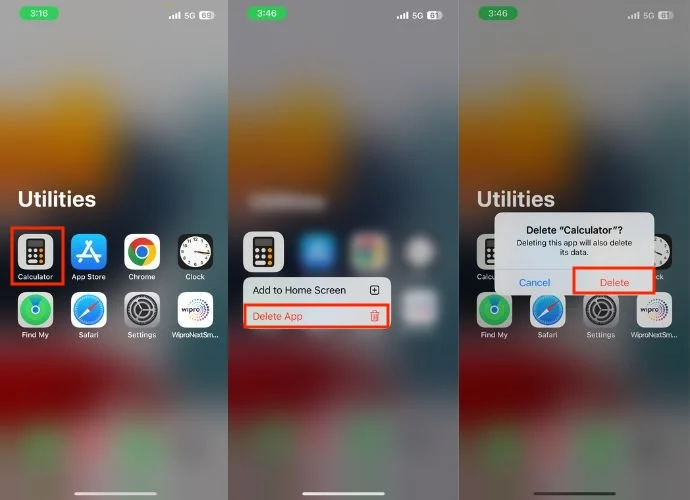
- หากต้องการติดตั้งแอปเครื่องคิดเลขใหม่ ให้เปิด App Store แล้วคลิกที่แถบค้นหา
- ค้นหาแอปเครื่องคิดเลข
- ในผลการค้นหา ให้มองหาแอปเครื่องคิดเลขเริ่มต้นสำหรับ iPhone
- แตะที่ไอคอนดาวน์โหลดเพื่อติดตั้งใหม่
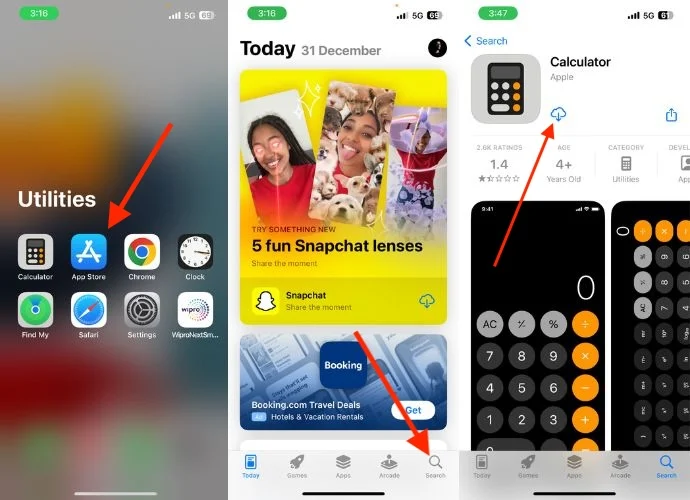
ตรวจสอบการอัปเดต iOS
การทำงานผิดพลาดของแอพเครื่องคิดเลขของ iPhone อาจเกิดจากปัญหาเกี่ยวกับซอฟต์แวร์ เมื่อเวลาผ่านไป ข้อผิดพลาดและการทำงานผิดปกติอาจเกิดขึ้นกับอุปกรณ์ของคุณ เพื่อแก้ไขปัญหาเหล่านี้ นักพัฒนา iOS จะออกการอัปเดตเป็นประจำ หากต้องการให้แอปเครื่องคิดเลขบน iPhone ของคุณทำงานได้อีกครั้ง คุณสามารถพิจารณาอัปเดต iOS ได้ โดยทำตามขั้นตอนด้านล่าง

เคล็ดลับที่ควรพิจารณาก่อนอัปเดต iPhone ของคุณ:
1. สำรองข้อมูลอุปกรณ์ของคุณก่อนอัปเดตหากมีสิ่งผิดปกติเกิดขึ้น
2. ตรวจสอบให้แน่ใจว่าอุปกรณ์ของคุณมีพื้นที่เก็บข้อมูลเพียงพอที่จะดาวน์โหลดการอัปเดต
3. อดทน; กระบวนการอัพเดตอาจใช้เวลาสองสามนาทีหรือนานกว่านั้น
- เปิดแอปการตั้งค่า
- แตะที่ ทั่วไป
- แตะที่อัพเดตซอฟต์แวร์
- ตรวจสอบว่ามีการอัพเดตใด ๆ หรือไม่
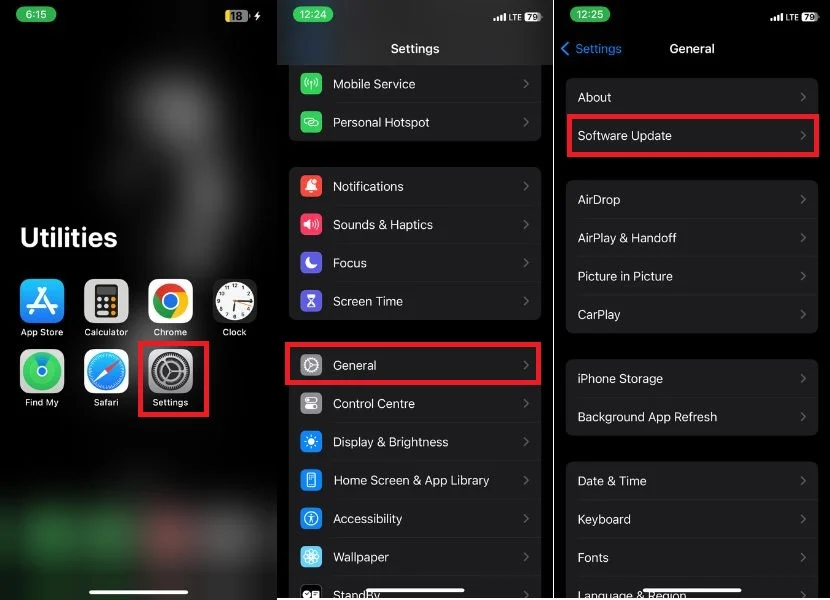
- หากมีการอัปเดต คุณจะเห็นปุ่มที่ระบุว่าดาวน์โหลดและติดตั้งหรือติดตั้งทันที
- แตะปุ่มเพื่อดาวน์โหลดและติดตั้งการอัปเดต
- รอจนกระทั่ง iPhone ของคุณรีสตาร์ท
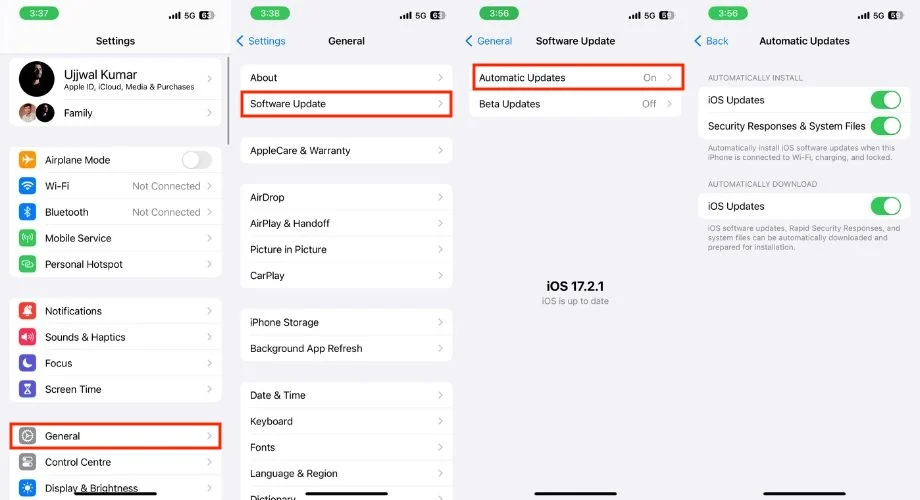
รีสตาร์ท iPhone ของคุณ
ครั้งสุดท้ายที่คุณรีสตาร์ท iPhone คือเมื่อใด หลายๆ คนอาจไม่ได้ทำเช่นนี้บ่อยนัก แต่สิ่งสำคัญคือต้องรีสตาร์ทอุปกรณ์เป็นประจำเพื่อหลีกเลี่ยงปัญหา การรีสตาร์ท iPhone ของคุณไม่เพียงแต่สะดวก แต่ยังเป็นวิธีที่ใช้กันทั่วไปในการแก้ไขปัญหาอีกด้วย ทำตามขั้นตอนด้านล่างเพื่อทำสิ่งนี้
รีสตาร์ท iPhone 8 และรุ่นที่ใหม่กว่า
- เริ่มต้นด้วยการกดปุ่ม Power ค้างไว้พร้อมกับปุ่มเพิ่มระดับเสียงหรือปุ่มลดระดับเสียงจนกระทั่งเมนู Power ปรากฏขึ้น
- บนหน้าจอเมนู Power ให้ปัดสไลด์เพื่อปิดเครื่องเพื่อปิด iPhone
- ให้รออย่างน้อย 30 วินาทีก่อนที่จะดำเนินการขั้นตอนต่อไป
- ตอนนี้กดปุ่ม Power ค้างไว้สองสามวินาทีเพื่อเริ่ม iPhone อีกครั้ง
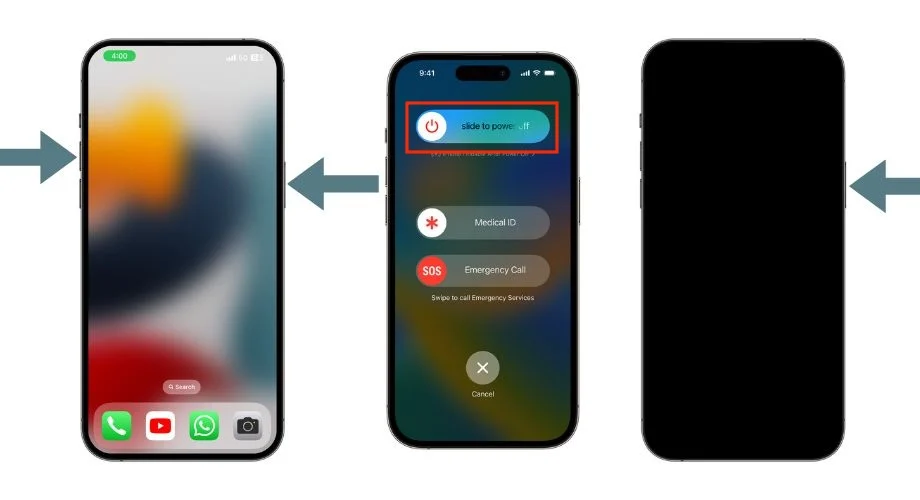
บังคับให้รีสตาร์ท iPhone 7 และ iPhone 7 Plus
- กดปุ่มลดระดับเสียงและปุ่มเปิดปิดค้างไว้พร้อมกัน
- กดค้างไว้จนกว่าโลโก้ Apple จะปรากฏบนหน้าจอ iPhone ของคุณ
- ให้เวลาสักครู่แล้ว iPhone ของคุณจะได้รับการรีสตาร์ท
บังคับให้รีสตาร์ท iPhone 6s และรุ่นก่อนหน้า (รวมถึง iPhone SE รุ่นแรก)
- กดปุ่มโฮมและปุ่มเปิดปิดค้างไว้พร้อมกัน
- กดค้างไว้จนกว่าคุณจะเห็นโลโก้ Apple บนหน้าจอ
- รอสักครู่แล้ว iPhone ของคุณจะรีสตาร์ท
รีเซ็ตการตั้งค่าทั้งหมด
อาจเป็นไปได้ว่าคุณได้เปลี่ยนการตั้งค่าระบบของ iPhone ซึ่งทำให้เกิดปัญหากับแอปเครื่องคิดเลข ในกรณีนี้ คุณสามารถรีเซ็ตการตั้งค่าทั้งหมดเพื่อให้แอปเครื่องคิดเลขทำงานได้อย่างถูกต้องอีกครั้ง ไม่มีข้อมูลสูญหาย แต่การตั้งค่าแบบกำหนดเองใดๆ ที่คุณทำไว้จะถูกรีเซ็ตเป็นค่าเริ่มต้น ซึ่งอาจช่วยให้แอปเครื่องคิดเลขของคุณกลับมาทำงานได้อีกครั้ง โดยทำตามขั้นตอนด้านล่าง
- เปิดการตั้งค่าบน iPhone ของคุณ
- แตะที่ ทั่วไป
- เลื่อนลงแล้วแตะถ่ายโอนหรือรีเซ็ต iPhone

- แตะที่รีเซ็ต
- ทันทีที่คุณคลิกรีเซ็ต เมนูจะแจ้ง เลือกรีเซ็ตการตั้งค่าทั้งหมด
- ป้อนรหัสผ่านของ iPhone บนหน้าจอใหม่
- ยืนยันการรีเซ็ตโดยกดปุ่มรีเซ็ตการตั้งค่าทั้งหมดอีกครั้ง
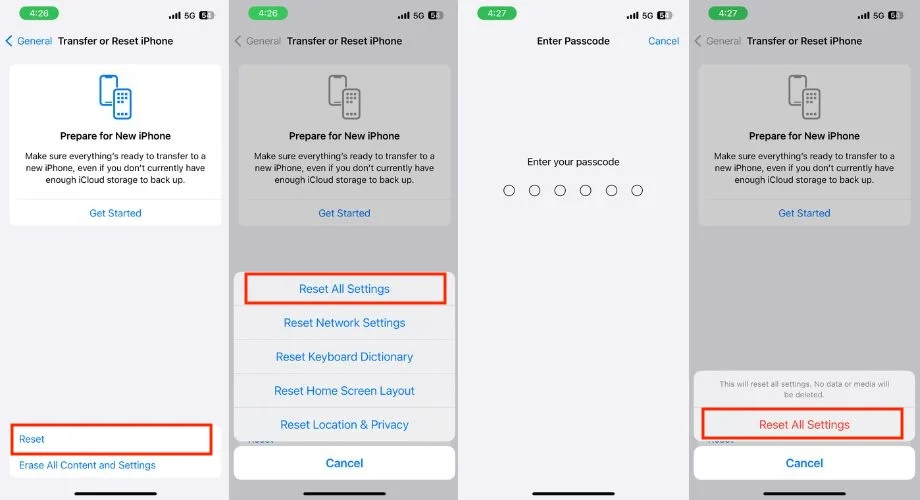
โรงงานรีเซ็ต iPhone ของคุณ
คุณควรรีเซ็ต iPhone หากคุณลองวิธีการข้างต้นทั้งหมดแล้ว แต่ยังไม่สามารถแก้ไขแอปเครื่องคิดเลขได้ นี่จะนำคุณออกจากระบบ Apple ID และลบข้อมูลส่วนตัวของคุณ หลังจากนั้น iPhone ของคุณจะดีเหมือนใหม่ภายใน
ก่อนที่คุณจะดำเนินการต่อ คุณควรทราบประเด็นบางประการเพื่อปกป้องข้อมูลสำคัญ
ขั้นแรก ตรวจสอบให้แน่ใจว่าคุณสำรองข้อมูล iPhone ของคุณโดยใช้ iCloud หรือบริการจัดเก็บข้อมูลบนคลาวด์อื่น ด้วยวิธีนี้ คุณสามารถกู้คืนข้อมูลส่วนตัวของคุณในภายหลังได้อย่างง่ายดาย หากคุณได้จับคู่ Apple Watch กับ iPhone ของคุณ ตรวจสอบให้แน่ใจว่าคุณเลิกจับคู่ก่อนที่จะรีสตาร์ท iPhone หากคุณทำตามขั้นตอนเหล่านี้ คุณสามารถหลีกเลี่ยงการสูญเสียข้อมูลส่วนบุคคลและป้องกันปัญหาในอนาคตได้
- เปิดแอปการตั้งค่าบน iPhone ของคุณ
- คลิกที่ทั่วไป
- เลื่อนลงและกดถ่ายโอนหรือรีเซ็ต iPhone

- แตะที่ลบเนื้อหาและการตั้งค่าทั้งหมด
- การทำเช่นนี้จะนำคุณไปยังหน้าต่างอื่นที่มีแอพและข้อมูล Apple ID และข้อมูลค้นหาของฉัน แตะดำเนินการต่อเพื่อดำเนินการต่อ
- ป๊อปอัปยืนยันขนาดเล็กจะปรากฏขึ้นเมื่อคุณคลิกดำเนินการต่อ แตะลบ iPhone
- ป้อนรหัสผ่าน รหัสผ่าน Apple ID หรือทั้งสองอย่าง หากจำเป็น
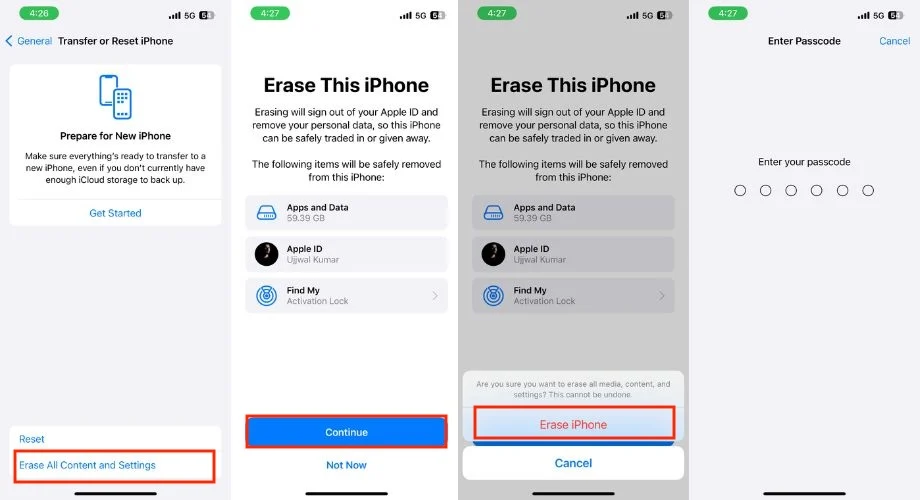
- ต้องใช้ความอดทนในระหว่างกระบวนการ หลังจากผ่านไปสักครู่ iPhone ของคุณจะรีสตาร์ทและแสดงหน้าจอการตั้งค่า ตั้งค่าให้เสร็จสิ้นและตรวจสอบว่าแอปเครื่องคิดเลขทำงานหรือไม่
ลองใช้แอปเครื่องคิดเลขอื่น
หากคุณลองรีเซ็ต iPhone แล้ว แต่ยังไม่สามารถใช้แอพเครื่องคิดเลขได้ ไม่ต้องกังวล ลองใช้แอปเครื่องคิดเลขอื่นสักสองสามวัน มีโอกาสดีที่ปัญหาจะคลี่คลายเอง ฉันมีแอปเครื่องคิดเลขทางเลือกที่ยอดเยี่ยมสองแอปสำหรับคุณ ค้นหาว่าอันไหนที่เหมาะกับคุณ!
โฟโตแมท
Photomath เป็นแอปที่สมบูรณ์แบบสำหรับนักเรียน ถ่ายภาพโจทย์คณิตศาสตร์และรับคำตอบทันที รวมถึงวิดีโอคำอธิบายสำหรับคำถามบางข้อ เหมือนมีติวเตอร์ส่วนตัว คุณยังสามารถค้นหาวิธีแก้ปัญหาจากหนังสือเรียนและใช้ไอคอนเครื่องคิดเลขที่มีประโยชน์สำหรับการคำนวณปกติได้ เช่นเดียวกับบน iPhone ของคุณ
วันแคล
OneCalc ได้รับการออกแบบมาสำหรับผู้ที่ใช้เครื่องคิดเลขเป็นประจำ ช่วยให้การคำนวณ เช่น อายุ เปอร์เซ็นต์ มวล หรือปริมาตร ง่ายขึ้น แอปจะบันทึกประวัติการคำนวณของคุณ เพื่อให้คุณสามารถค้นหาและตรวจสอบผลลัพธ์ของคุณได้อย่างง่ายดาย คุณยังสามารถทำเครื่องหมายการคำนวณบางอย่างเป็นรายการโปรดได้
iPhone ของคุณลืมคณิตศาสตร์พื้นฐานไปทันที
หากคุณได้ใช้วิธีแก้ไขปัญหาทั้ง 11 วิธีที่เราให้ไว้อย่างละเอียดแล้ว แอปเครื่องคิดเลขของคุณน่าจะกลับมาทำงานได้อีกครั้งอย่างแน่นอน ถ้าไม่เช่นนั้น การใช้แอปเครื่องคิดเลขสำรองอาจจะดีกว่าจนกว่าปัญหาจะได้รับการแก้ไขเอง
หากปัญหายังคงอยู่แม้จะรอเป็นเวลานาน คุณควรติดต่อฝ่ายสนับสนุนของ Apple พวกเขาสามารถอธิบายขั้นตอนถัดไปหรือเสนอวิธีแก้ปัญหาได้ หากมี ขอบคุณที่อ่าน; ไชโย!
คำถามที่พบบ่อยเกี่ยวกับการแก้ไขปัญหาแอพเครื่องคิดเลข iPhone
1. แอปเครื่องคิดเลขของฉันไม่ตอบสนองต่อการป้อนข้อมูลแบบสัมผัส ฉันจะแก้ไขปัญหานี้ได้อย่างไร?
หากแอพเครื่องคิดเลขไม่ตอบสนองต่อการสัมผัส ขั้นแรกให้ลองบังคับออกและรีสตาร์ทแอพ หรือรีสตาร์ท iPhone โดยใช้ขั้นตอนที่ให้ไว้ในบทความนี้
2. เป็นไปได้ไหมที่แอปอื่นจะหยุดทำงานเหมือนแอปเครื่องคิดเลขในอนาคต
ซึ่งค่อนข้างเป็นไปได้ และในกรณีนี้ อย่างน้อยคุณควรลองใช้วิธีการรักษาตามที่กล่าวข้างต้น เป็นไปได้ว่าแอปจะทำงานเหมือนเดิมหลังจากลองแก้ไขเหล่านี้แล้ว หากไม่เป็นเช่นนั้น คุณควรอ่านบทความพิเศษเกี่ยวกับเรื่องนี้
3. มีวิธีตรวจสอบว่าปัญหาของแอพเครื่องคิดเลขเป็นปัญหาเฉพาะอุปกรณ์หรือแพร่หลายในหมู่ผู้ใช้ iPhone หรือไม่?
หากต้องการทราบ คุณสามารถไปที่ฟอรัมออนไลน์ การสนทนาในชุมชน หรือช่องทางการสนับสนุนอย่างเป็นทางการของ Apple เพื่อดูว่าผู้ใช้รายอื่นรายงานปัญหาที่คล้ายกันกับแอปเครื่องคิดเลขหรือไม่
4. นักพัฒนาปล่อยอัพเดตบ่อยแค่ไหน?
ความถี่ของการอัปเดตอาจแตกต่างกันไป แต่โดยปกติแล้ว นักพัฒนาจะออกการอัปเดตเพื่อแก้ไขจุดบกพร่อง เพิ่มคุณสมบัติ หรือปรับปรุงประสิทธิภาพ ถือเป็นแนวปฏิบัติที่ดีที่จะตรวจสอบการอัปเดตเป็นประจำ
5. มีวิธีที่แนะนำในการรายงานปัญหาแอปเครื่องคิดเลขต่อ Apple หรือไม่
ใช่ คุณสามารถส่งคำติชมของคุณได้โดยตรงจาก iPhone หรือเยี่ยมชมเว็บไซต์อย่างเป็นทางการของ Apple เพื่อแบ่งปันประสบการณ์ของคุณและรายงานปัญหาเกี่ยวกับแอพเครื่องคิดเลข คุณสามารถติดต่อฝ่ายบริการลูกค้าของ Apple ได้เช่นกัน
